制作OpenStack使用的windows镜像
1 安装vmware14
2 创建ubuntu-desktop-16.04虚拟机
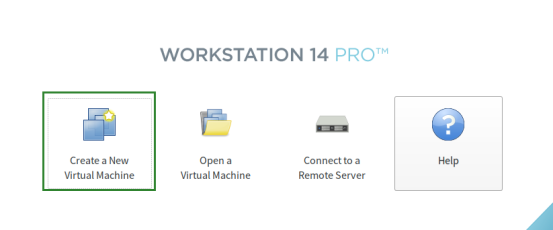
选择自定义安装
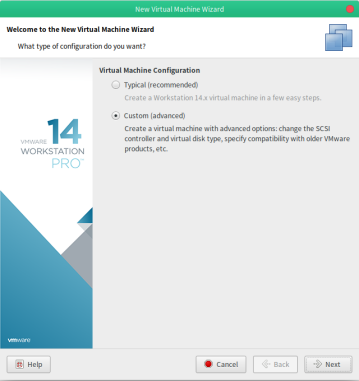
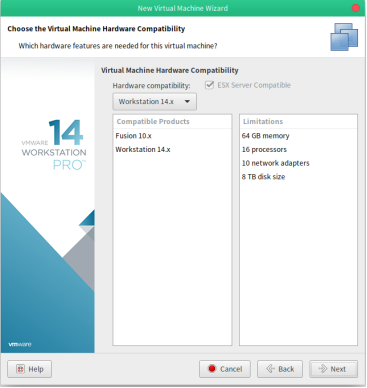
选择ubuntu-16.04-desktop.iso

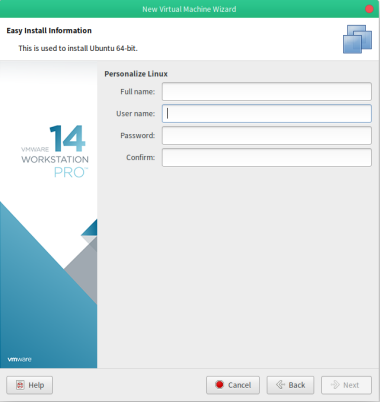

内存要大于2G,推荐4G。
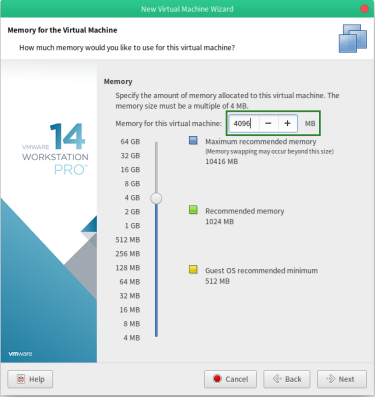
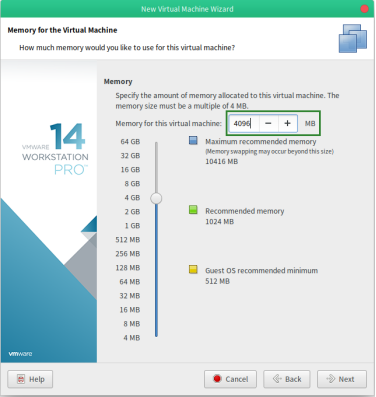
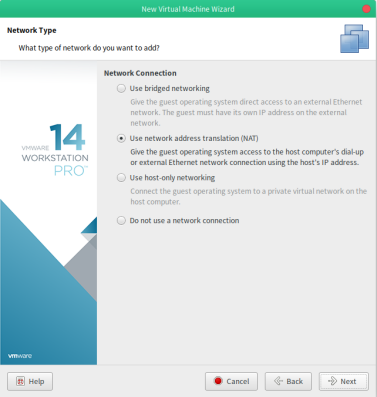
磁盘要大于50G

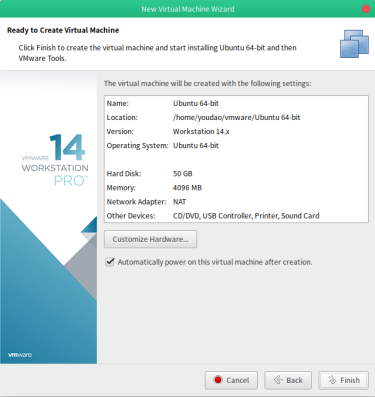
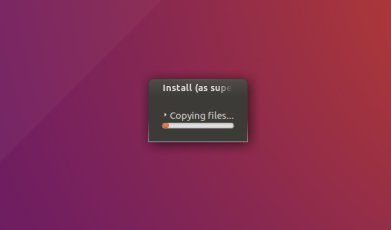
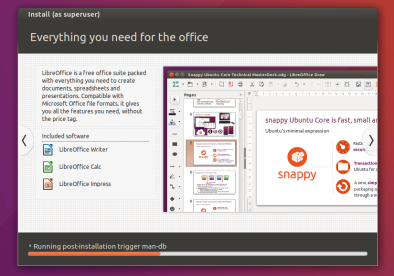
关机,然后打开cpu虚拟化,以支持kvm虚拟化。
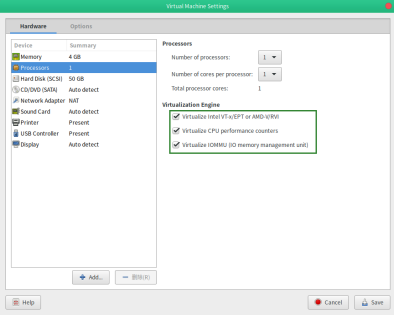
开机之后,使用命令查看cpu是否支持kvm虚拟化。输入有vmx支持,没有则不支持

3 安装虚拟机化软件
安装qemu,virt-manager
apt-get install qemu-kvm libvirt-bin virtinst virt-manager
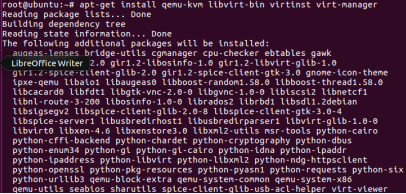
安装vim编辑器
apt install vim
4 在ubuntu虚拟机中安装win7
4.1 下载win7镜像
4.2 下载win7驱动

之所以要额外下载驱动,是因为kvm虚拟化创建windows虚拟机时无法识别windows自带的原生驱动,比如无法识别磁盘就不能安装系统。下载kvm能够识别的驱动替换原生驱动。因为OpenStack使用的也是kvm,所以能正常启动。
4.3 将文件上传到ubuntu虚拟机中(直接拖动到虚拟机桌面)
3.3 将创建虚拟机的xml文件上传到ubuntu虚拟机桌面(xml文件附录本文末尾)
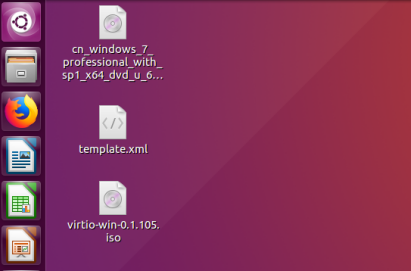
4.5 创建虚拟机
创建qcow2格式的磁盘作为系统的安装盘
qemu-img create -f qcow2 windows7.qcow2 15G

修改template.xml文件(xml文件在文末)
第一个disk文件,source写入自己创建的windows7.qcow2磁盘的路径。
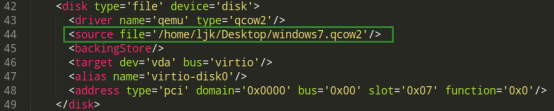
第二个disk文件,source写入window的镜像的路径,这里为了方便重命名为win7.iso
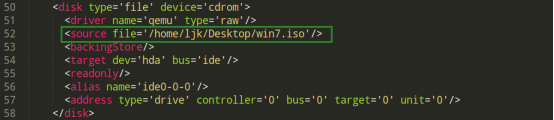
第三个disk文件,source写入驱动文件的路径

使用template.xml文件定义虚拟机。虚拟机名为windows7
virsh define template.xml

启动虚拟机
virsh start windows7

注意:如果没有成功需要删除虚拟机,要首先执行virsh undefine windows7取消虚拟机注册,然后执行virsh destroy window7,销毁虚拟机。
在启动器里找到virtual machine manager

找到刚刚创建的windows7,点击open打开虚拟机的页面。
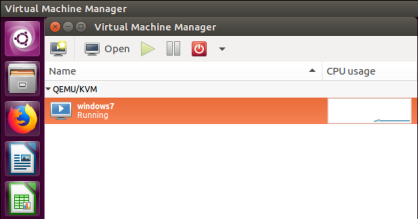
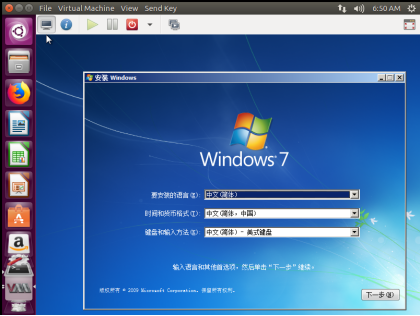
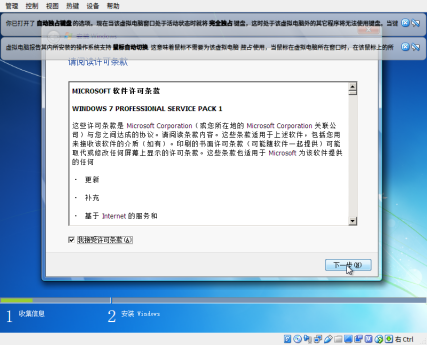
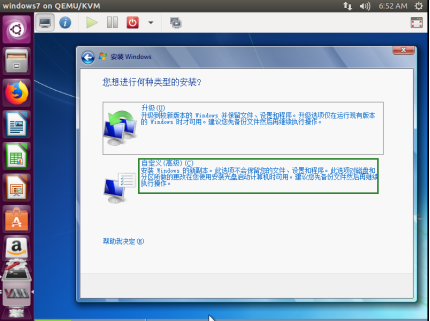
选择安装磁盘时找不到磁盘,需要加载驱动。
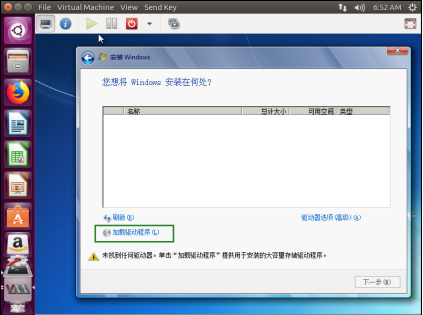
选择软盘,然后选择最后一个 virtio->w7->amd64
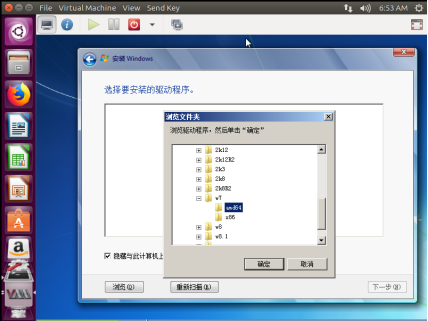
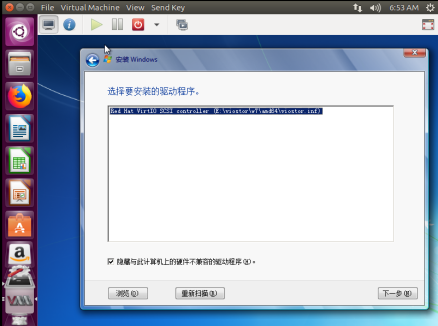
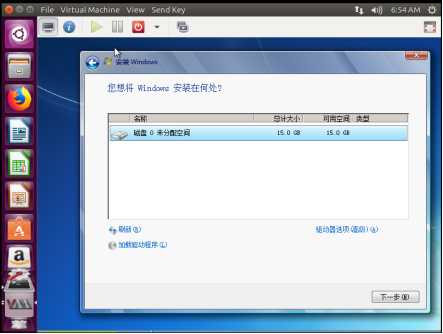
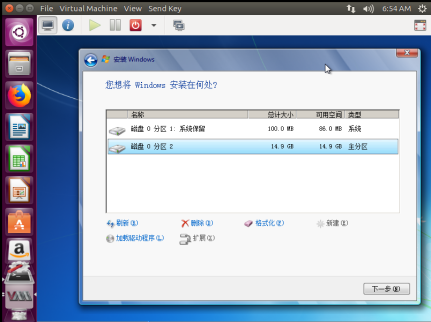
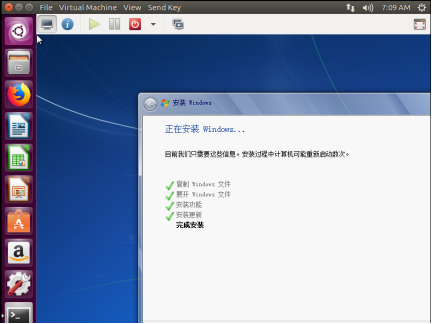

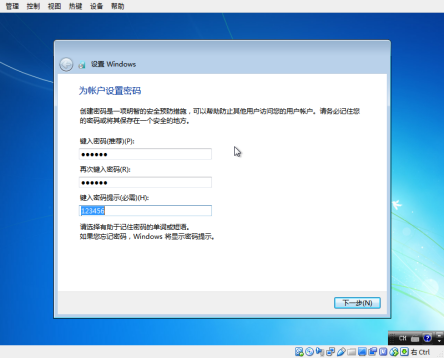

更新设备。安装好的虚拟机缺少设备驱动,右击计算机,点击管理,找到设备管理器。有感叹号表示存在问题。
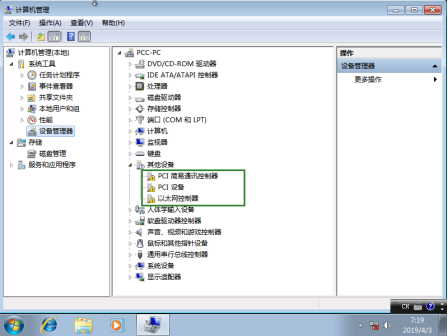
点击选择查找驱动
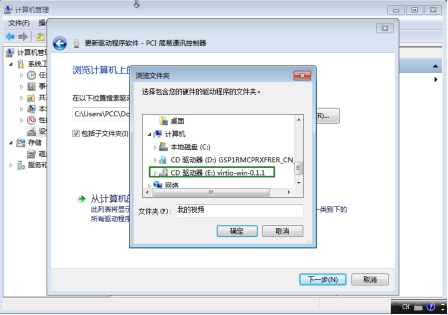
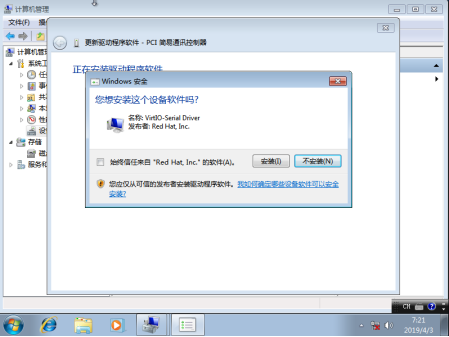
剩下两个同样操作。驱动都安装好之后显示正常
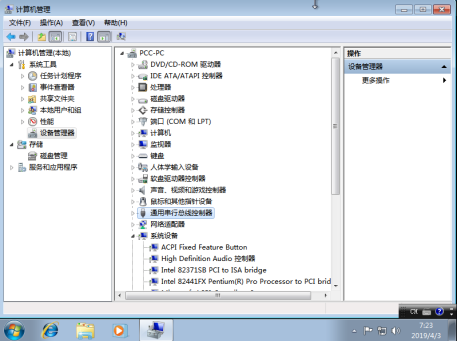
将虚拟机关机,就可以直接使用windows7.qcow2,大小为7个G。使用压缩命令将大小降到4个G以内。
qemu-img convert -c -O qcow2 windows7.qcow2 win_template.qcow2

最终完成的镜像

template.xml
<domain type='kvm'>
<name>windows7</name><!--可以替换成自己定义的名字-->
<uuid>073f1023-35df-418a-b57d-bf571d07f449</uuid>
<memory unit='KiB'>2097152</memory><!--内存大小-->
<currentMemory unit='KiB'>2097152</currentMemory>
<vcpu placement='static'>1</vcpu>
<resource>
<partition>/machine</partition>
</resource>
<os><!--系统启动顺序,先是cdrom,然后是hd-->
<type arch='x86_64' machine='pc-i440fx-xenial'>hvm</type>
<boot dev='cdrom'/>
<boot dev='hd'/>
</os>
<features>
<acpi/>
<apic/>
<hyperv>
<relaxed state='on'/>
<vapic state='on'/>
<spinlocks state='on' retries=''/>
</hyperv>
</features>
<cpu mode='custom' match='exact'>
<model fallback='allow'>SandyBridge</model>
</cpu>
<clock offset='localtime'>
<timer name='rtc' tickpolicy='catchup'/>
<timer name='pit' tickpolicy='delay'/>
<timer name='hpet' present='no'/>
<timer name='hypervclock' present='yes'/>
</clock><!--突发事件处理,如果poweroff则销毁,reboot则重启-->
<on_poweroff>destroy</on_poweroff>
<on_reboot>restart</on_reboot>
<on_crash>restart</on_crash>
<pm>
<suspend-to-mem enabled='no'/>
<suspend-to-disk enabled='no'/>
</pm>
<devices><!--磁盘信息,一共定义了三块磁盘,分别是系统盘,window镜像,驱动盘-->
<emulator>/usr/bin/kvm-spice</emulator>
<disk type='file' device='disk'>
<driver name='qemu' type='qcow2'/>
<source file='/home/ljk/Desktop/windows7.qcow2'/> <!--替换成自己创建的磁盘的路径-->
<backingStore/>
<target dev='vda' bus='virtio'/>
<alias name='virtio-disk0'/>
<address type='pci' domain='0x0000' bus='0x00' slot='0x07' function='0x0'/>
</disk>
<disk type='file' device='cdrom'>
<driver name='qemu' type='raw'/>
<source file='/home/ljk/Desktop/win7.iso'/><!--替换成自己创建的window镜像的路径-->
<backingStore/>
<target dev='hda' bus='ide'/>
<readonly/>
<alias name='ide0-0-0'/>
<address type='drive' controller='' bus='' target='' unit=''/>
</disk>
<disk type='file' device='cdrom'>
<driver name='qemu' type='raw'/>
<source file='/home/ljk/Desktop/virtio-win-0.1.105.iso'/><!--替换成自己创建的window驱动的路径-->
<backingStore/>
<target dev='hdb' bus='ide'/>
<readonly/>
<alias name='ide0-0-1'/>
<address type='drive' controller='' bus='' target='' unit=''/>
</disk>
<controller type='usb' index='' model='ich9-ehci1'>
<alias name='usb'/>
<address type='pci' domain='0x0000' bus='0x00' slot='0x06' function='0x7'/>
</controller>
<controller type='usb' index='' model='ich9-uhci1'>
<alias name='usb'/>
<master startport=''/>
<address type='pci' domain='0x0000' bus='0x00' slot='0x06' function='0x0' multifunction='on'/>
</controller>
<controller type='usb' index='' model='ich9-uhci2'>
<alias name='usb'/>
<master startport=''/>
<address type='pci' domain='0x0000' bus='0x00' slot='0x06' function='0x1'/>
</controller>
<controller type='usb' index='' model='ich9-uhci3'>
<alias name='usb'/>
<master startport=''/>
<address type='pci' domain='0x0000' bus='0x00' slot='0x06' function='0x2'/>
</controller>
<controller type='pci' index='' model='pci-root'>
<alias name='pci.0'/>
</controller>
<controller type='ide' index=''>
<alias name='ide'/>
<address type='pci' domain='0x0000' bus='0x00' slot='0x01' function='0x1'/>
</controller>
<controller type='virtio-serial' index=''>
<alias name='virtio-serial0'/>
<address type='pci' domain='0x0000' bus='0x00' slot='0x05' function='0x0'/>
</controller>
<interface type='network'>
<mac address='52:54:00:39:6f:b4'/>
<source network='default' bridge='virbr0'/>
<target dev='vnet0'/>
<model type='virtio'/>
<alias name='net0'/>
<address type='pci' domain='0x0000' bus='0x00' slot='0x03' function='0x0'/>
</interface>
<serial type='pty'>
<source path='/dev/pts/4'/>
<target port=''/>
<alias name='serial0'/>
</serial>
<console type='pty' tty='/dev/pts/4'>
<source path='/dev/pts/4'/>
<target type='serial' port=''/>
<alias name='serial0'/>
</console>
<channel type='spicevmc'>
<target type='virtio' name='com.redhat.spice.0' state='disconnected'/>
<alias name='channel0'/>
<address type='virtio-serial' controller='' bus='' port=''/>
</channel>
<input type='tablet' bus='usb'>
<alias name='input0'/>
</input>
<input type='mouse' bus='ps2'/>
<input type='keyboard' bus='ps2'/>
<graphics type='vnc' port='' autoport='yes' listen='0.0.0.0'>
<listen type='address' address='0.0.0.0'/>
</graphics>
<sound model='ich6'>
<alias name='sound0'/>
<address type='pci' domain='0x0000' bus='0x00' slot='0x04' function='0x0'/>
</sound>
<video>
<model type='qxl' ram='' vram='' vgamem='' heads=''/>
<alias name='video0'/>
<address type='pci' domain='0x0000' bus='0x00' slot='0x02' function='0x0'/>
</video>
<redirdev bus='usb' type='spicevmc'>
<alias name='redir0'/>
</redirdev>
<redirdev bus='usb' type='spicevmc'>
<alias name='redir1'/>
</redirdev>
<memballoon model='virtio'>
<alias name='balloon0'/>
<address type='pci' domain='0x0000' bus='0x00' slot='0x08' function='0x0'/>
</memballoon>
</devices>
<seclabel type='dynamic' model='apparmor' relabel='yes'>
<label>libvirt-073f1023-35df-418a-b57d-bf571d07f449</label>
<imagelabel>libvirt-073f1023-35df-418a-b57d-bf571d07f449</imagelabel>
</seclabel>
</domain>
制作OpenStack使用的windows镜像的更多相关文章
- 使用ISO文件制作openstack使用的coreOS镜像
OpenStack源码交流群: 538850354 本篇文章是使用coreOS ISO文件手动制作openstack使用的qcow2镜像文件,关于coreOS的介绍,可以看这里 使用服务器:cento ...
- 制作openstack使用的Ubuntu镜像
一.环境准备 OS:Ubuntu-14.04 制作镜像版本:Ubuntu-14.04.4-server-amd64.iso 查看是否支持虚拟化(有输出代表支持,否则在BIOS页面中设置即可): egr ...
- centos6.5制作OpenStack云平台Windows7镜像
# yum install virt-manager libvirt qemu-img virt-viewer -y # vi /etc/libvirt/qemu.conf # service lib ...
- OpenStack Nova 制作 Windows 镜像
OpenStack Nova 制作 Windows 镜像 windows虚拟机ubuntuimage防火墙云计算 本贴转自http://www.vpsee.com 上次 VPSee 给 OpenS ...
- 制作 OpenStack Windows 镜像 - 每天5分钟玩转 OpenStack(152)
这是 OpenStack 实施经验分享系列的第 2 篇. OpenStack 通过 Glance 镜像部署 instance,上一节我们介绍了 linux 镜像制作方法,windows 镜像与 lin ...
- ubuntu openstack windows 镜像制作
openstack windows 镜像制作 首先下载windows所需要的驱动,virtio-win-1.1.16.vfd virtio-win-0.1-59.iso 下载的官方地址是: http ...
- 制作openstack的windows server 2012r2镜像
1. 基础环境安装 yum groupinstall Virtualization "Virtualization Client" yum install libvirt 2. 启 ...
- 制作 OpenStack Linux 镜像 - 每天5分钟玩转 OpenStack(151)
这是 OpenStack 实施经验分享系列的第 1 篇. OpenStack 的 instance 是通过 Glance 镜像部署的,所以准备镜像是必须要做的工作.本节介绍 Linux 镜像的制作方法 ...
- #openstack centos6 centos7 kvm镜像制作
#openstack centos6 centos7 kvm 镜像制作 openstack windows 2008镜像 制作 http://www.cnblogs.com/elvi/p/800129 ...
随机推荐
- Docker JDK镜像
Docker jdk镜像 说明 使用alpine-glibc作为基础镜像 JAVA JDK/JRE以1.8为基准 下载文件 1.下载JDK/JRE压缩包. jre-8u201-linux-x64.ta ...
- 【Docker笔记】-开启TCP管理端口
如果我们通过docker来整合spring cloud项目,可以通过maven-docker插件将构建好的镜像直接推送到docker服务器上,但是生产环境建议关闭该功能,为了安全考虑.开启tcp远程监 ...
- 十款 Chrome 扩展工具,提高前端编码效率
1. 掘金 Chrome 插件 对于开发者来说,比开发过程更重要的,应该要算平时对于开发资源以及技术文章一点一滴的积累了吧.那么,开发者能够在哪里获取需要的技术内容呢?过去,你可能需要在 GitHub ...
- centos7 永久添加静态路由
查看路由表 ip route show|column -t route -n 永久添加路由 vim /etc/sysconfig/network-scripts/route-ens224 via 17 ...
- Centos7上安装单机版redis
Centos 7 上安装单机版redis Redis 官网下载 https://redis.io/download 1. 下载.解压.安装 cd /usr/local #wget http://dow ...
- SQLSTATE[HY000]: General error: 1030 Got error 28 from storage engine
今天上课程化平台考试,输入平台网址突然报这个错误 可以先df -h 发现/tmp文件使用满了 ,清理下不需要的临时文件即可
- Web前端教程4-JQuery教程
目录 1. JQuery基础 1.1. 基本语法 1.2. JQ和JS的差异 1.3. JQ入口函数的写法 1.4. JQ核心函数 1.5. JQ对象 2. JQ静态和实例方法 2.1. JQ静态方法 ...
- SQL练习题题目
基本语法************************************************************************************************ ...
- 记一次因为session引起的并发问题
在做一个DSP系统(不要纠结这个系统是做什么的)时,碰到了一个很奇特的bug. 事情背景: 1.媒体方要求素材必须通过API提交给他们审核后,方可投放使用. 2.上线不久,运营反馈“每当提交素材的时候 ...
- HTML HTML5 新特性
一.语义化标签 语义化标签 为页面提供了更好的页面结构. 描述 属性 <header></header> 定义文档的头部区域 <footer></foote ...
